Di era digital saat ini, kinerja aplikasi web bukan hanya atribut yang diinginkan tetapi juga persyaratan mendasar. Apa itu Pengujian Kinerja? Pengujian kinerja, bagian integral dari pengujian perangkat lunak, memastikan bahwa aplikasi web Anda dapat menangani beban yang diantisipasi, memberikan pengalaman pengguna yang lancar dan memuaskan. Lebih dari sekadar penemuan bug, pengujian kinerja adalah tentang secara proaktif memvalidasi skalabilitas dan keandalan aplikasi Anda dalam kondisi beban dunia nyata.
Apache JMeter untuk Pengujian Kinerja
Dalam hal melakukan pengujian kinerja yang kuat, Apache JMeter adalah nama yang menonjol. Aplikasi Java sumber terbuka 100% murni ini dibuat khusus untuk pengujian beban dan kinerja.
Kemampuannya untuk menguji sumber daya statis dan dinamis serta mensimulasikan beban berat pada berbagai elemen menjadikannya pilihan yang andal untuk pengujian kinerja di berbagai sektor. JMeter telah memperkuat posisinya sebagai solusi pilihan untuk kebutuhan pengujian kinerja dengan menawarkan banyak fitur, mulai dari IDE pengujian komprehensif hingga inti yang sangat mudah diperluas.
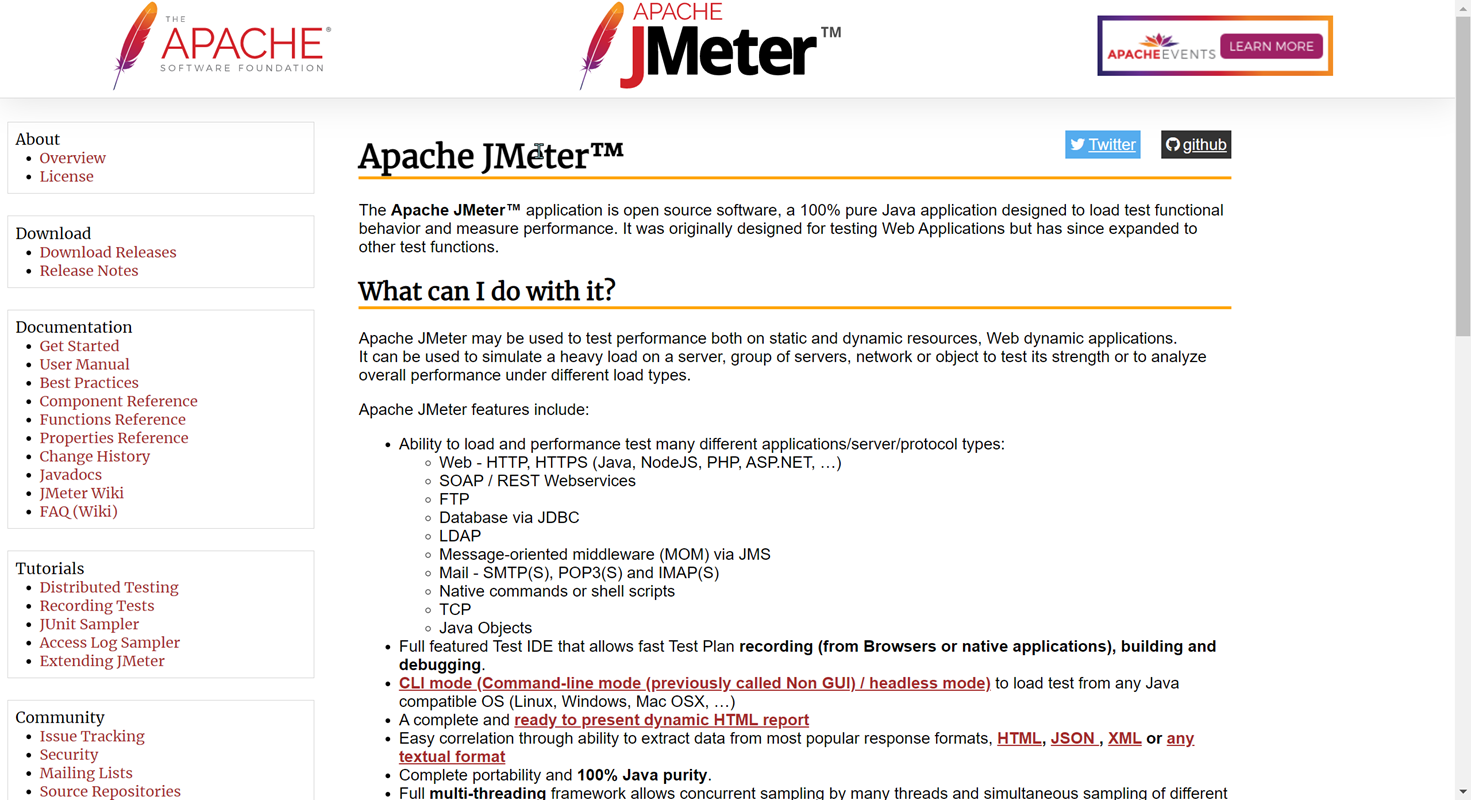
Keserbagunaan dalam Pengujian Kinerja di Apache JMeter
Salah satu fitur yang menentukan dari JMeter adalah keserbagunaannya. Kemampuannya untuk menguji kinerja pada sumber daya statis dan dinamis membedakannya. Apakah Anda menguji satu server atau sekelompok server, jaringan, atau objek, JMeter memberi Anda fleksibilitas untuk mengevaluasi kekuatan dan kinerja keseluruhannya di bawah berbagai jenis beban. Selain itu, ia mendukung spektrum aplikasi, server, dan jenis protokol yang luas, termasuk tetapi tidak terbatas pada Web - HTTP, HTTPS, SOAP/REST Webservices, FTP, database melalui JDBC, LDAP, dan berbagai middleware berorientasi pesan melalui JMS.
Fitur Utama Apache JMeter
Apache JMeter dikemas dengan fitur yang memenuhi beragam kebutuhan pengujian kinerja. Test IDE berfitur lengkapnya memungkinkan perekaman, pembuatan, dan debugging Rencana Pengujian yang cepat, sementara mode antarmuka baris perintah (CLI) memfasilitasi pengujian beban dari OS yang kompatibel dengan Java mana pun. Inti JMeter yang mudah diperluas adalah atribut signifikan lainnya, dengan Sampler pluggable yang memungkinkan kemampuan pengujian tanpa batas, dan kerangka kerja multi-threading yang memungkinkan pengambilan sampel bersamaan oleh banyak thread dan pengambilan sampel simultan dari berbagai fungsi oleh grup thread terpisah.
Memahami Keterbatasan JMeter: Bukan Browser
Meskipun JMeter adalah alat yang ampuh, penting untuk memahami keterbatasannya untuk memanfaatkan kemampuannya secara efektif. JMeter beroperasi pada tingkat protokol dan bukan sebagai browser. Meskipun dapat meniru tindakan browser sampai batas tertentu, ia tidak menjalankan JavaScript yang ditemukan di halaman HTML atau merendernya seperti yang dilakukan browser. Perlu dicatat batasan ini saat merencanakan strategi pengujian kinerja Anda dengan JMeter.
Saat kita lebih jauh menjelajahi fungsionalitas dan aplikasi JMeter, Anda akan menemukan cara memanfaatkan kemampuannya secara efisien untuk mengoptimalkan kinerja aplikasi web Anda, sehingga memberikan pengalaman pengguna yang sempurna.
Apidog: Suite Komprehensif untuk Manajemen Siklus Hidup API
Sejalan dengan pengujian kinerja, mengelola siklus hidup API sangat penting untuk pengembangan aplikasi web modern. Di sinilah Apidog turut berperan. Apidog adalah toolkit lengkap yang mengintegrasikan setiap tahap siklus hidup API di bawah satu atap. Mulai dari mendesain dan men-debug API hingga mengotomatiskan pengujian siklus hidup dan membuat dokumentasi API yang menarik secara visual, Apidog memfasilitasi pengembangan API Design-first, membantu tim R&D menerapkan praktik terbaik.
Apidog adalah alat yang ampuh yang dapat memainkan peran penting dalam strategi pengujian kinerja Anda.
Alat ini menawarkan tiga mode pengujian kinerja yang berbeda:
- Pengujian dalam aplikasi Apidog: Jenis ini memungkinkan Anda menjalankan beberapa thread secara bersamaan dengan mengatur jumlah thread lebih besar dari 1 selama eksekusi kasus pengujian. Namun, harap perhatikan bahwa fitur ini masih dalam tahap beta dan sedang dioptimalkan. Untuk pengujian konkurensi tinggi, Apidog merekomendasikan penggunaan JMeter.
- Pengujian CLI Apidog: Apidog CLI adalah alat baris perintah yang dirancang untuk integrasi berkelanjutan dan pengujian stres. Fitur pengujian stres sedang dalam pengembangan dan menjanjikan untuk menghadirkan lebih banyak keserbagunaan ke suite Apidog.
- Pengujian JMeter: Dengan Apidog, Anda dapat mengekspor kasus pengujian dalam format JMeter dan kemudian mengimpornya ke JMeter untuk pengujian kinerja. Fitur ini secara efektif mengintegrasikan kemampuan pengujian JMeter yang kuat ke dalam lingkungan Apidog, memungkinkan strategi pengujian kinerja yang lebih komprehensif.
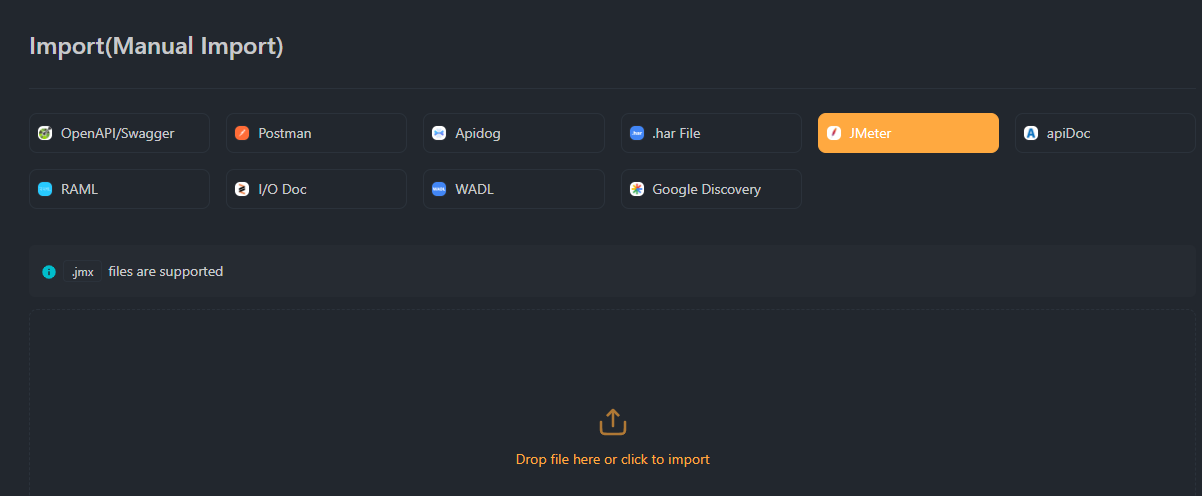
Menyatukan JMeter dan Apidog untuk Pengembangan Aplikasi Web yang Dioptimalkan
Penggabungan kemampuan pengujian kinerja JMeter yang kuat dan manajemen siklus hidup API Apidog yang komprehensif membentuk kombinasi yang ampuh bagi pengembang. Alat-alat ini menyediakan pendekatan menyeluruh untuk membangun, menguji, dan mengelola aplikasi web, memastikan kualitas, kinerja, dan pengalaman pengguna yang mulus.
Dalam artikel ini, kita akan mempelajari lebih dalam seluk-beluk JMeter dan Apidog dan mempelajari cara menggunakannya secara efektif untuk pengujian kinerja.
Mengunduh dan Memasang JMeter
JMeter adalah aplikasi Java sumber terbuka yang kuat yang dirancang untuk pengujian beban dan pengujian fungsional perangkat lunak. Awalnya dirancang untuk menguji Aplikasi Web tetapi sejak itu diperluas ke fungsi pengujian lainnya. Untuk memulai dengan JMeter, Anda harus mengunduh dan menginstalnya di komputer Anda:
- Kunjungi situs web Apache JMeter.
- Klik tautan "Unduh Rilis".
- Pilih rilis biner yang sesuai untuk sistem Anda (misalnya, apache-jmeter-5.4.1.zip untuk Windows) dan unduh.
- Setelah unduhan selesai, ekstrak file zip ke lokasi di komputer Anda.
- Untuk meluncurkan JMeter, navigasikan ke folder bin di dalam direktori JMeter yang diekstrak dan klik dua kali pada file jmeter.bat (untuk Windows) atau file jmeter.sh (untuk Linux/Mac).
Ikhtisar Antarmuka JMeter
Setelah meluncurkan JMeter, Anda akan disambut dengan antarmukanya yang terutama terdiri dari dua bagian:
- Rencana Pengujian: Rencana Pengujian adalah tempat Anda mendesain pengujian beban Anda. Ini berisi elemen seperti Grup Thread (mensimulasikan pengguna), Sampler (permintaan HTTP), dan Listener (pemrosesan dan visualisasi hasil).
- Workbench: Workbench adalah ruang kerja sementara untuk menyimpan elemen pengujian. Ini adalah tempat untuk menyimpan elemen atau bagian dari rencana pengujian Anda yang saat ini tidak Anda gunakan tetapi mungkin akan digunakan nanti.
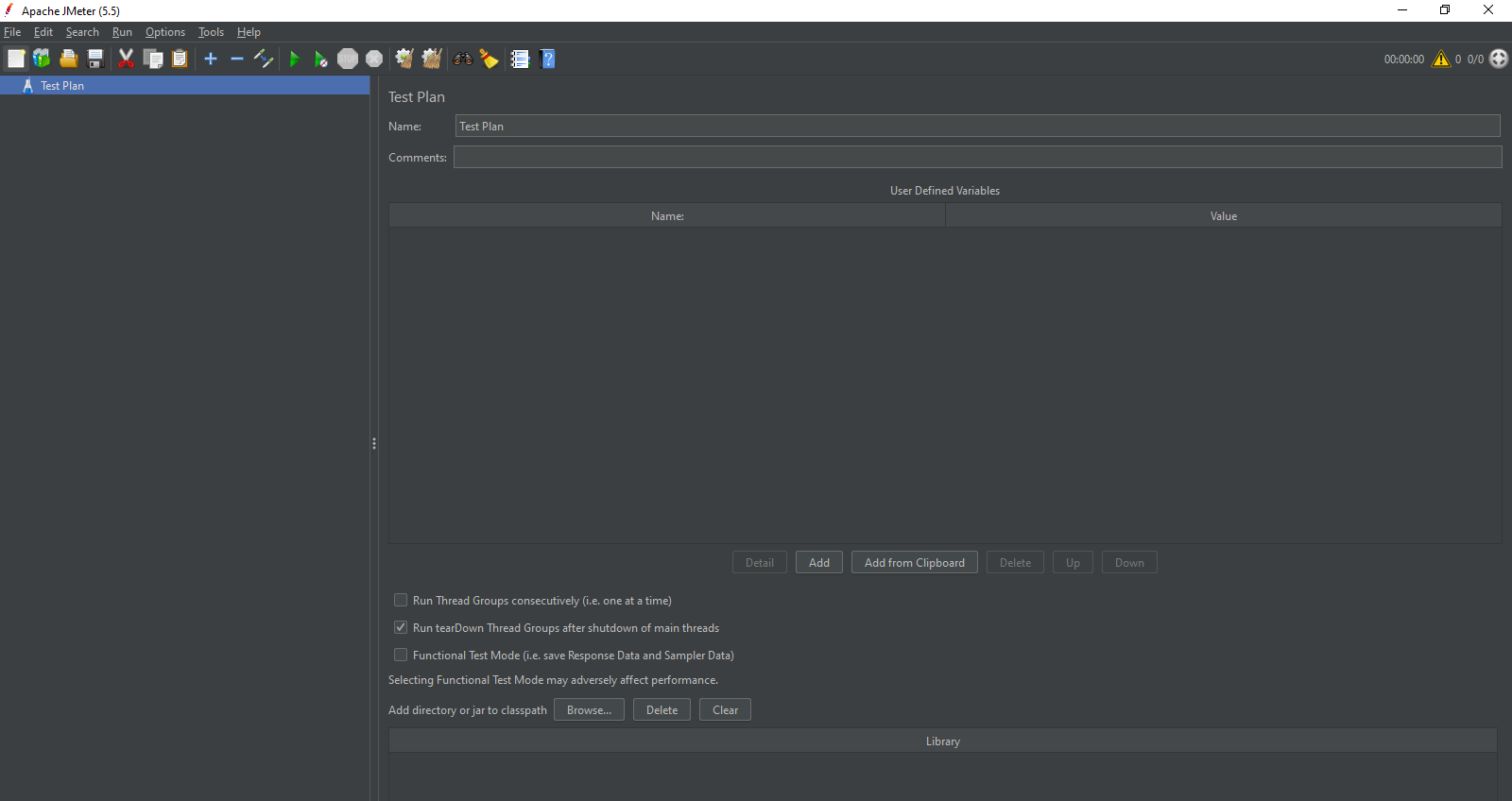
4 Jenis Pengujian Kinerja
Pengujian kinerja adalah disiplin ilmu yang berkaitan dengan pengujian dan pelaporan kecepatan, stabilitas, dan skalabilitas aplikasi perangkat lunak. Ada beberapa jenis pengujian kinerja, masing-masing dengan tujuan tertentu.
- Pengujian Beban: Ini adalah bentuk pengujian kinerja yang paling umum. Ini melibatkan penerapan beban ke sistem dan secara bertahap meningkatkannya dari waktu ke waktu. Tujuannya adalah untuk mengidentifikasi hambatan dan memahami bagaimana sistem bekerja di bawah beban berat.
- Pengujian Stres: Ini melibatkan pengujian sistem di bawah beban ekstrem, seringkali sampai titik kegagalan. Tujuannya adalah untuk memahami titik henti sistem dan mengidentifikasi bagaimana ia pulih setelah beban dikurangi.
- Pengujian Soak (Pengujian Daya Tahan): Ini melibatkan menjalankan sistem pada tingkat beban tinggi untuk jangka waktu yang lama. Tujuannya adalah untuk mengidentifikasi masalah yang mungkin tidak muncul di bawah beban standar, seperti kebocoran memori atau masalah pemanfaatan sumber daya lainnya.
- Pengujian Spike: Ini melibatkan peningkatan atau penurunan beban pada sistem secara tiba-tiba dan mengamati perilaku. Tujuannya adalah untuk memastikan bahwa sistem dapat menangani perubahan beban yang tiba-tiba.
Tutorial JMeter: Mengonfigurasi JMeter untuk Penggunaan Pertama
Anda harus mengonfigurasi JMeter dengan tepat untuk melakukan salah satu pengujian ini. Berikut adalah contoh dasar tentang cara menyiapkan pengujian beban di JMeter:
- Buat Rencana Pengujian: JMeter mengatur pengujian dalam apa yang dikenal sebagai "Rencana Pengujian". Anda dapat membuat rencana pengujian baru dengan mengklik kanan pada elemen Rencana Pengujian di bilah sisi kiri, memilih "Tambah", lalu "Thread (Pengguna)", dan terakhir, "Grup Thread".
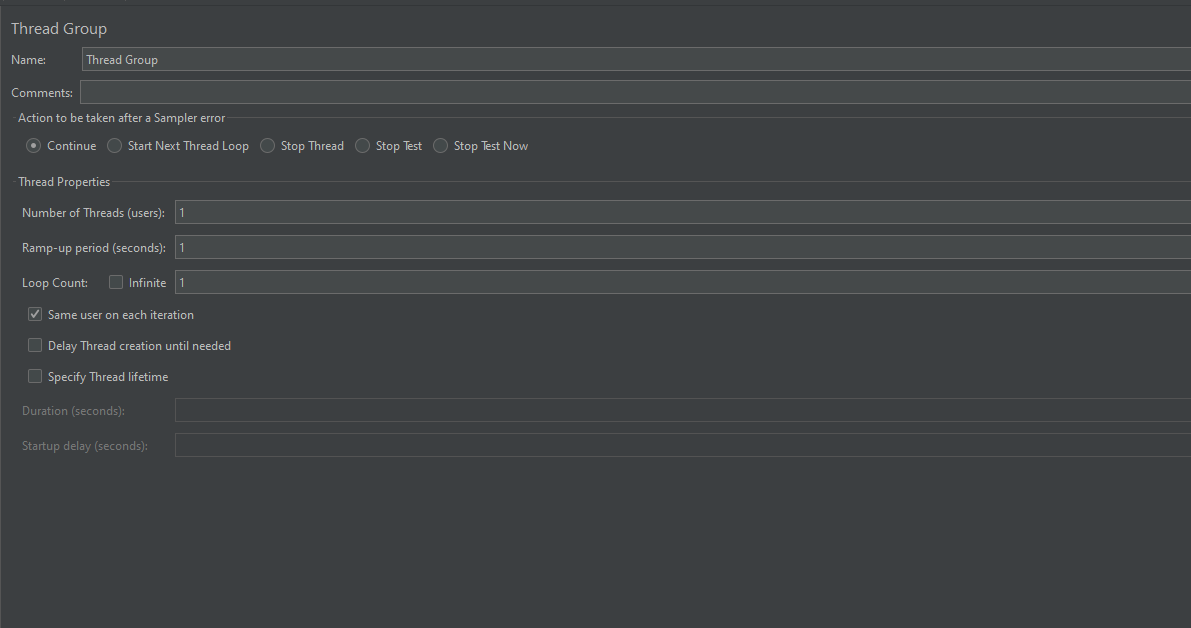
- Tambahkan Sampler: Di JMeter, "Sampler" adalah permintaan yang Anda kirim ke server. Anda dapat menambahkan sampler dengan mengklik kanan pada Grup Thread yang Anda buat, lalu memilih "Tambah", lalu "Sampler", dan terakhir jenis permintaan yang ingin Anda kirim (misalnya, "Permintaan HTTP"
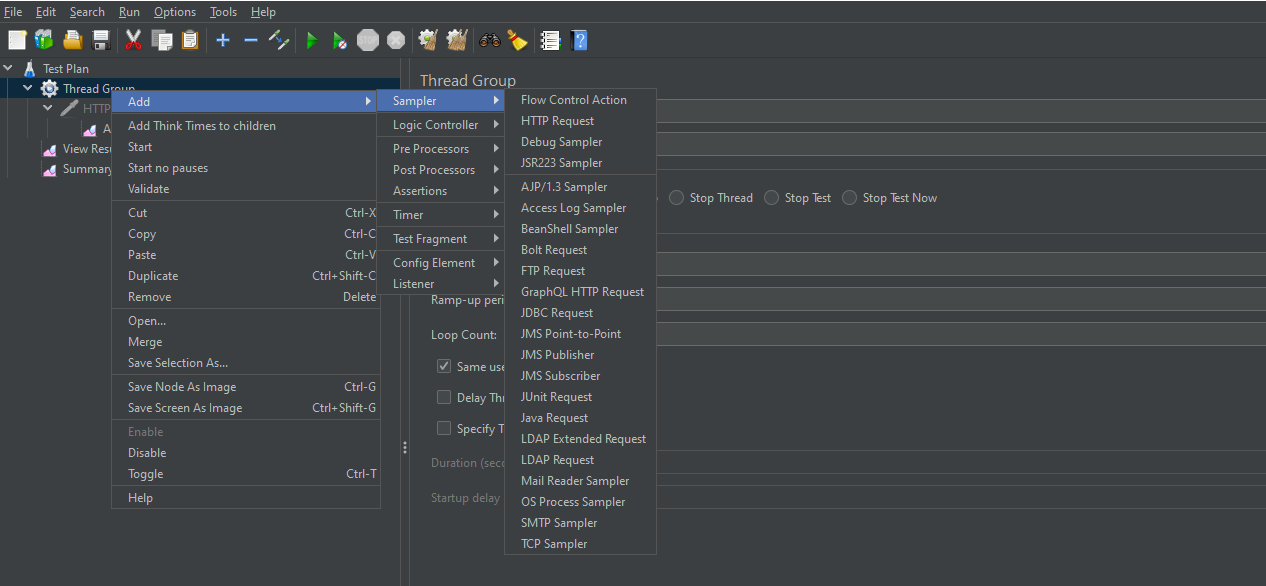
- Tambahkan Listener: Listener digunakan di JMeter untuk melihat hasil eksekusi pengujian Anda. Anda dapat menambahkan listener dengan mengklik kanan pada rencana pengujian Anda, lalu memilih "Tambah", lalu "Listener", dan terakhir jenis listener yang ingin Anda tambahkan (misalnya, "Lihat Hasil di Tab
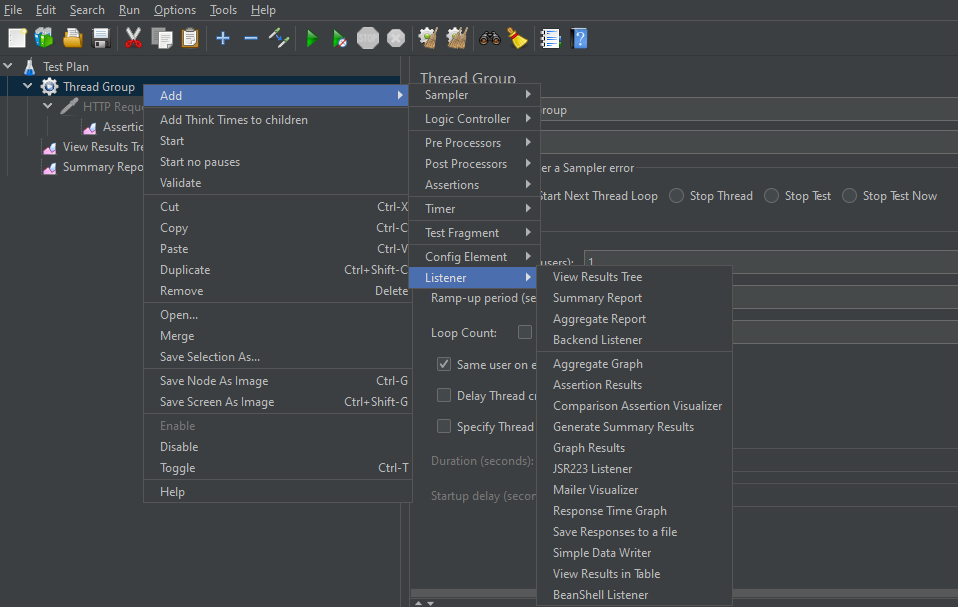
- Jalankan Rencana Pengujian Anda: Setelah Anda menyiapkan rencana pengujian Anda, Anda dapat menjalankannya dengan mengklik tombol "Jalankan" di bilah alat JMeter.
Mendesain dan Mengeksekusi Skenario Pengujian Kinerja
Mendesain skenario pengujian kinerja melibatkan pendefinisian tindakan apa yang akan dilakukan, oleh berapa banyak pengguna virtual, dan untuk berapa lama. Sangat penting untuk mendesain skenario pengujian yang sangat mirip dengan penggunaan aplikasi di dunia nyata.
Misalnya, dalam pengujian beban, Anda dapat mengonfigurasi JMeter untuk mensimulasikan 1000 pengguna yang masuk ke aplikasi Anda selama 10 menit. Dalam pengujian stres, Anda dapat meningkatkan jumlah ini menjadi 10.000 pengguna selama 1 menit untuk melihat bagaimana aplikasi menangani beban ekstrem.
Mengeksekusi skenario pengujian melibatkan menjalankan pengujian di JMeter dan mengumpulkan hasilnya. JMeter menyediakan beberapa jenis listener untuk melihat dan menyimpan hasil pengujian, termasuk tabel, grafik, dan tampilan pohon.
Mengintegrasikan JMeter dengan Apidog untuk Pengujian Kinerja
Berikut adalah panduan langkah demi langkah terperinci untuk mengintegrasikan JMeter dengan Apidog untuk pengujian kinerja.
Langkah 1: Membuat Rencana Pengujian di JMeter
- Buka JMeter.
- Di struktur pohon di sebelah kiri, klik kanan pada "Rencana Pengujian" dan buka "Tambah" -> "Thread (Pengguna)" -> "Grup Thread".
- Sesuaikan jumlah thread (pengguna), jumlah loop, dan periode ramp-up berdasarkan kebutuhan pengujian Anda.
- Klik kanan pada "Grup Thread" yang baru saja Anda buat, dan buka "Tambah" -> "Sampler" -> "Permintaan HTTP".
- Dalam Permintaan HTTP, isi detail server (misalnya, Nama Server atau IP, Protokol, Jalur, dll.) yang ingin Anda uji.
- Setelah Anda mengonfigurasi rencana pengujian Anda, Anda dapat menyimpannya dengan mengklik "File" -> "Simpan" (atau "Simpan Rencana Pengujian sebagai"). Pastikan untuk menyimpannya sebagai file .jmx.
Berikut adalah contoh file XML (ekstensi file .jmx), yang dapat Anda impor di Apidog untuk pengujian demo:
<?xml version="1.0" encoding="UTF-8"?>
<jmeterTestPlan version="1.2" properties="5.0" jmeter="5.5">
<hashTree>
<TestPlan guiclass="TestPlanGui" testclass="TestPlan" testname="Test Plan" enabled="true">
<stringProp name="TestPlan.comments"></stringProp>
<boolProp name="TestPlan.functional_mode">false</boolProp>
<boolProp name="TestPlan.serialize_threadgroups">false</boolProp>
</TestPlan>
<hashTree>
<ThreadGroup guiclass="ThreadGroupGui" testclass="ThreadGroup" testname="Thread Group" enabled="true">
<stringProp name="ThreadGroup.on_sample_error">continue</stringProp>
<elementProp name="ThreadGroup.main_controller" elementType="LoopController" guiclass="LoopControlPanel" testclass="LoopController" testname="Loop Controller" enabled="true">
<boolProp name="LoopController.continue_forever">false</boolProp>
<stringProp name="LoopController.loops">1</stringProp>
</elementProp>
<stringProp name="ThreadGroup.num_threads">1</stringProp>
<stringProp name="ThreadGroup.ramp_time">1</stringProp>
<boolProp name="ThreadGroup.scheduler">false</boolProp>
<stringProp name="ThreadGroup.duration"></stringProp>
<stringProp name="ThreadGroup.delay"></stringProp>
<boolProp name="ThreadGroup.same_user_on_next_iteration">true</boolProp>
</ThreadGroup>
<hashTree>
<HTTPSamplerProxy guiclass="HttpTestSampleGui" testclass="HTTPSamplerProxy" testname="HTTP Request" enabled="false">
<elementProp name="HTTPsampler.Arguments" elementType="Arguments" guiclass="HTTPArgumentsPanel" testclass="Arguments" enabled="true">
<collectionProp name="Arguments.arguments"/>
</elementProp>
<stringProp name="HTTPSampler.domain">httpbin.org</stringProp>
<stringProp name="HTTPSampler.port"></stringProp>
<stringProp name="HTTPSampler.protocol">http</stringProp>
<stringProp name="HTTPSampler.contentEncoding"></stringProp>
<stringProp name="HTTPSampler.path">/get</stringProp>
<stringProp name="HTTPSampler.method">GET</stringProp>
<boolProp name="HTTPSampler.follow_redirects">false</boolProp>
<boolProp name="HTTPSampler.auto_redirects">false</boolProp>
<boolProp name="HTTPSampler.use_keepalive">false</boolProp>
<boolProp name="HTTPSampler.DO_MULTIPART_POST">false</boolProp>
<stringProp name="HTTPSampler.embedded_url_re"></stringProp>
<stringProp name="HTTPSampler.connect_timeout"></stringProp>
<stringProp name="HTTPSampler.response_timeout"></stringProp>
</HTTPSamplerProxy>
<hashTree/>
</hashTree>
</hashTree>
</hashTree>
</jmeterTestPlan>
Langkah 2: Mengimpor Rencana Pengujian JMeter ke Apidog
- Daftarkan Akun: Buka Apidog dan daftarkan akun baru menggunakan email Anda.
2. Buat Ruang Kerja: Setelah masuk, buat ruang kerja tim. Di sinilah Anda akan membuat proyek dan mengimpor rencana pengujian Anda. Anda dapat mengundang anggota tim lain untuk bergabung dengan ruang kerja Anda jika diperlukan.
3. Impor Rencana Pengujian: Navigasikan ke tab "Impor" proyek Anda
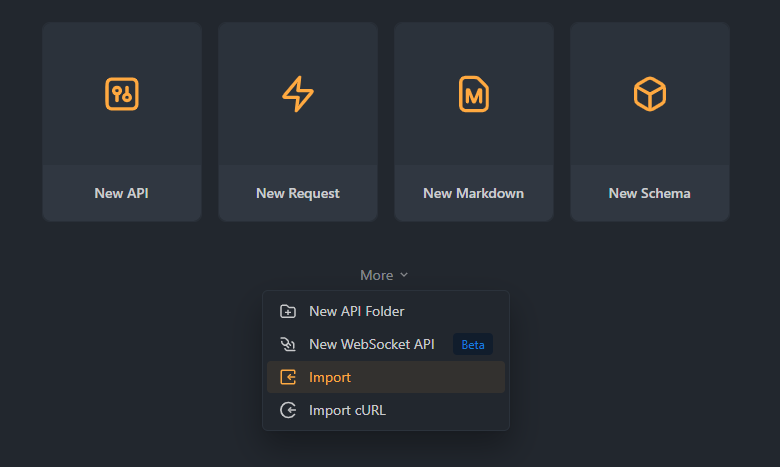
4. Pilih "JMeter" dan unggah file.
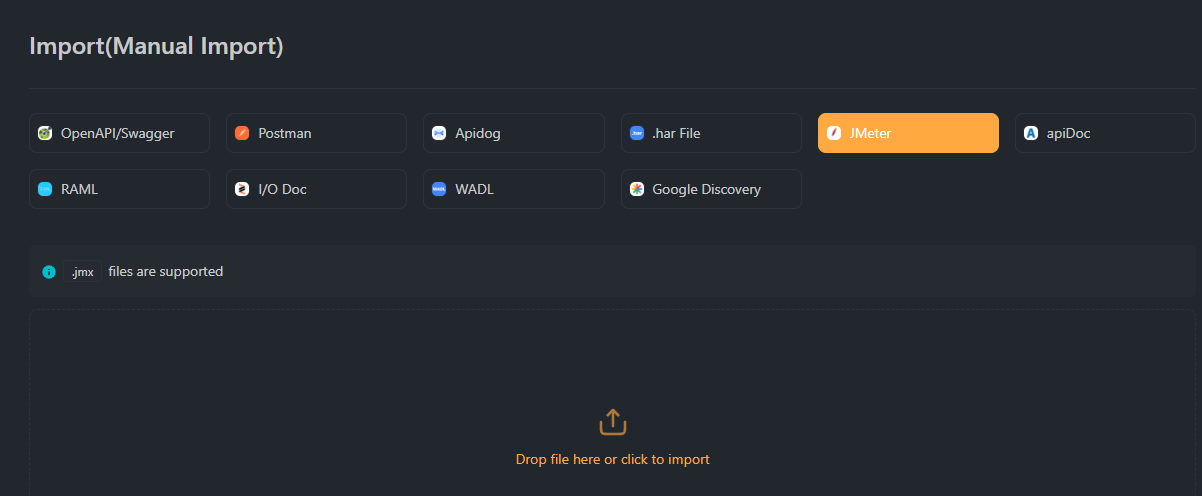
5. Klik "Konfirmasi". Pilih file .jmx yang Anda simpan sebelumnya dan klik "Buka"
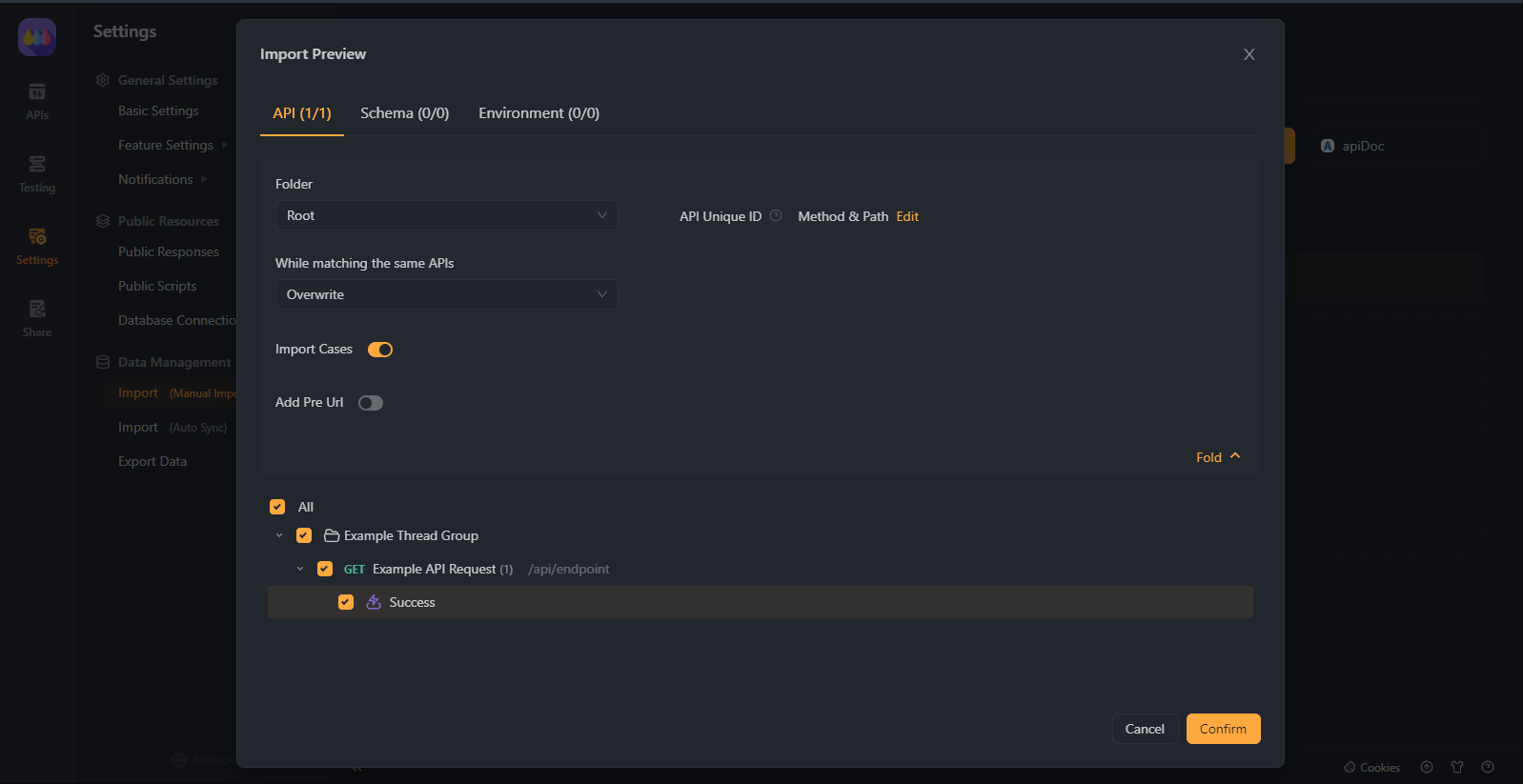
Langkah 3: Menjalankan Pengujian di Apidog
- Navigasikan ke Proyek: Buka proyek yang Anda impor setelah berhasil mengimpor rencana pengujian JMeter.
- Jalankan Pengujian: Mulai pengujian kinerja dengan mengklik tombol "Jalankan". Apidog sekarang akan menjalankan rencana pengujian yang Anda impor dari JMeter.
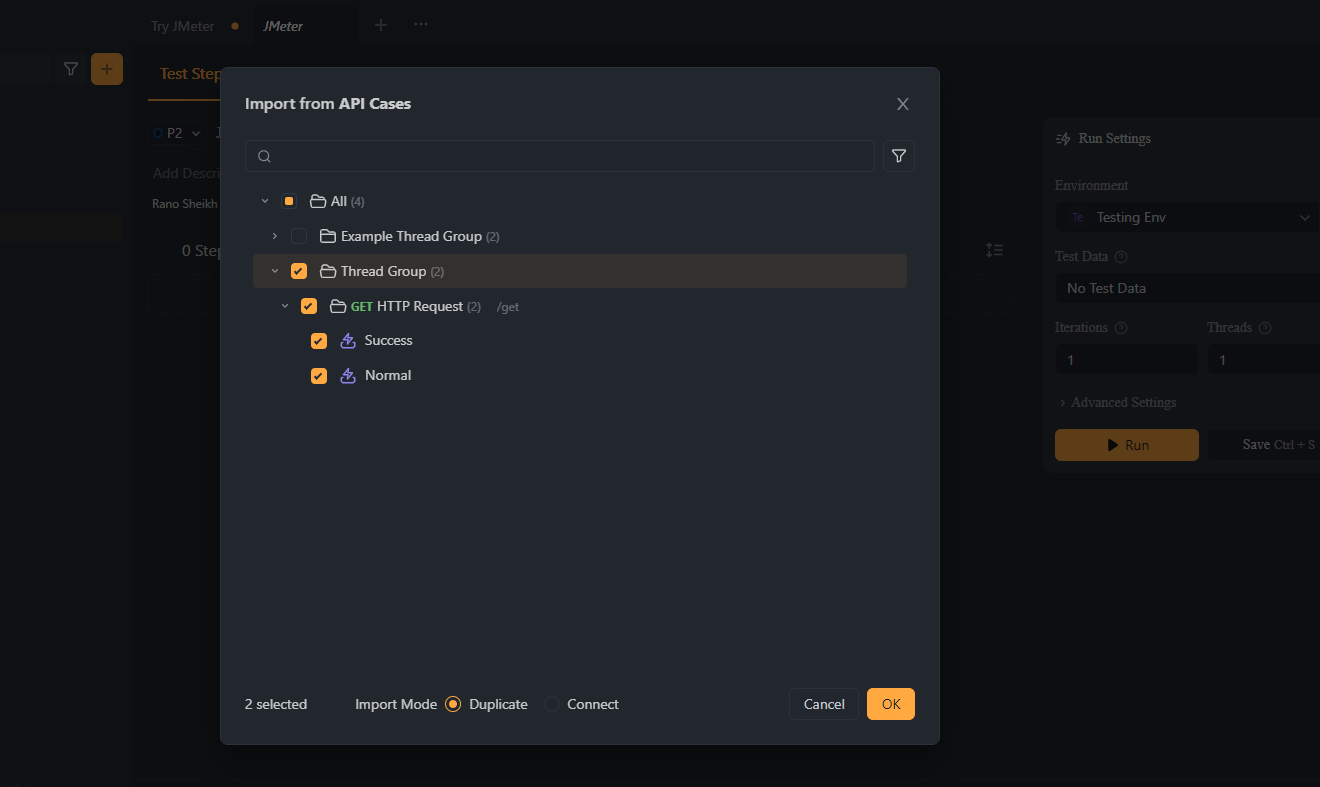
3. Pantau Pengujian: Anda dapat memantau kemajuan dan hasil pengujian secara real-time di dalam Apidog. Ini termasuk waktu respons, tingkat kesalahan, dll
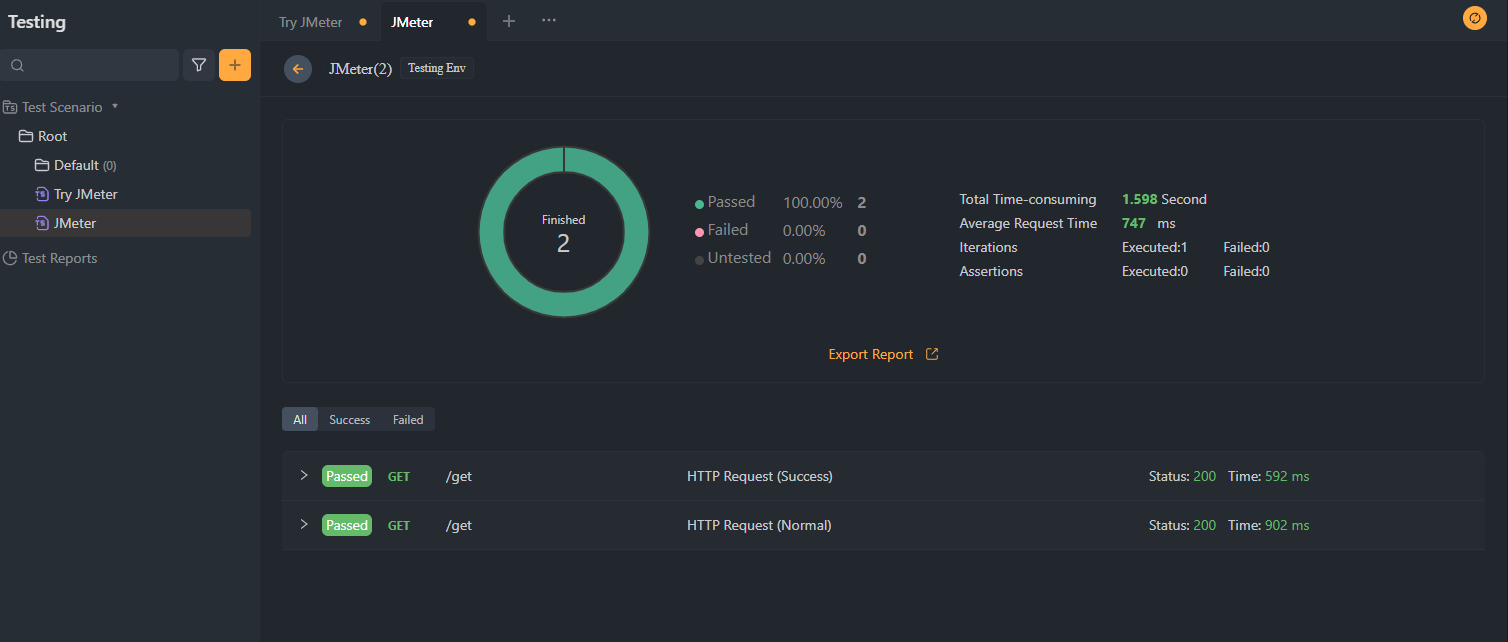
Ingat, pengujian kinerja bukanlah tugas satu kali tetapi harus menjadi bagian rutin dari proses pengembangan dan penerapan Anda untuk memastikan kinerja optimal API Anda.
Kesimpulan
Singkatnya, JMeter adalah alat yang ampuh untuk melakukan pengujian kinerja pada API Anda yang dirancang dengan Apidog. Kemampuan untuk mengekspor kasus pengujian dari Apidog dan mengimpornya ke JMeter memudahkan untuk memasukkan pengujian kinerja ke dalam proses pengembangan API Anda. Selain itu, menggunakan pengujian JMeter dalam proses integrasi berkelanjutan Anda membantu memastikan bahwa kinerja API Anda tetap konsisten saat berkembang.
Dengan kombinasi Apidog untuk desain API dan JMeter untuk pengujian kinerja, Anda dapat memastikan API Anda dirancang dengan baik dan berkinerja tinggi.
Jadi, mulailah menguji API Anda dengan JMeter dan Apidog hari ini dan ambil langkah pertama untuk membangun API yang andal dan berkinerja tinggi!



